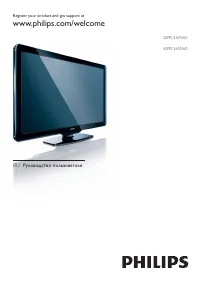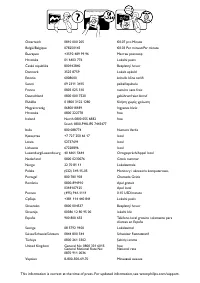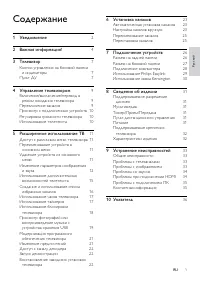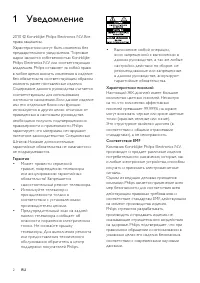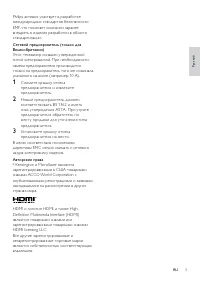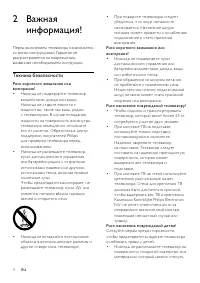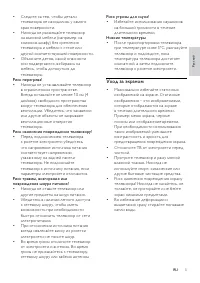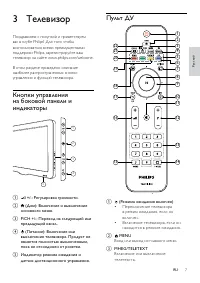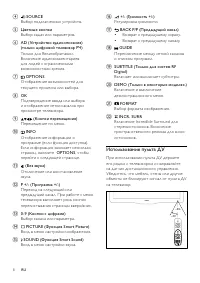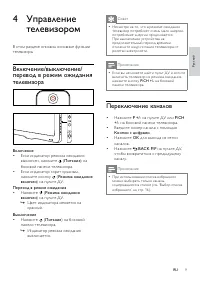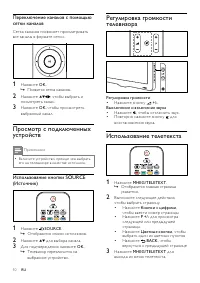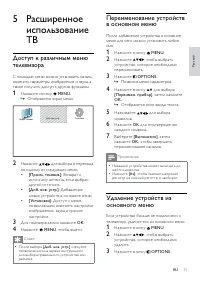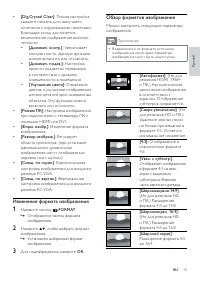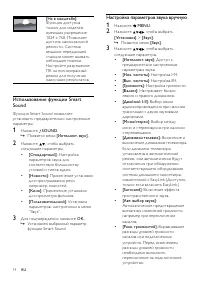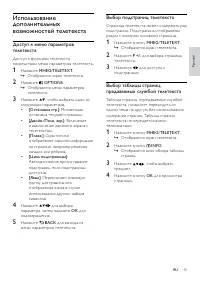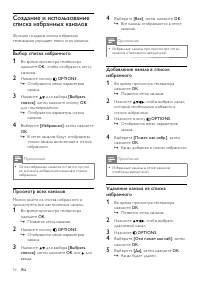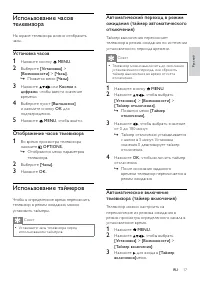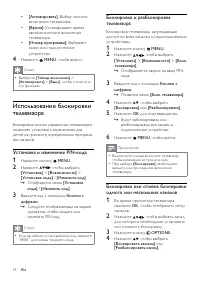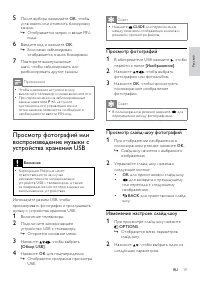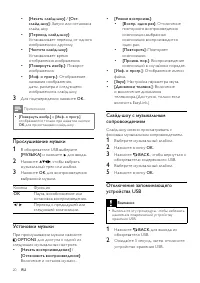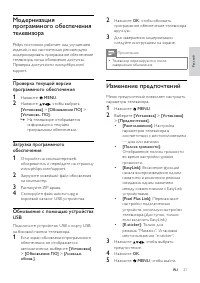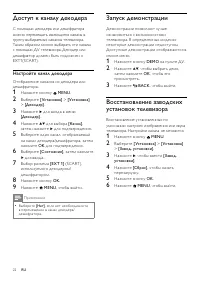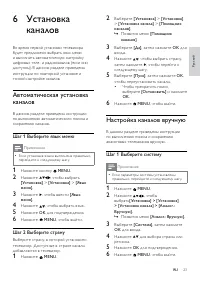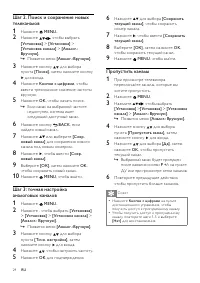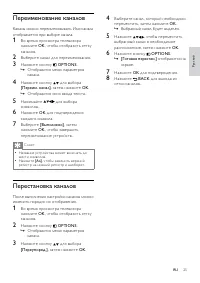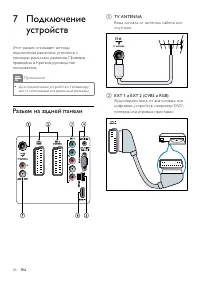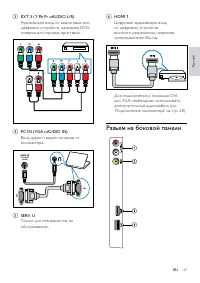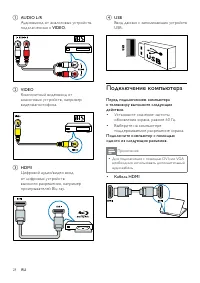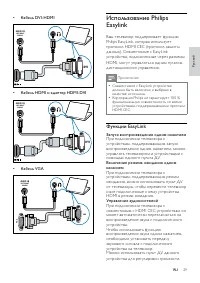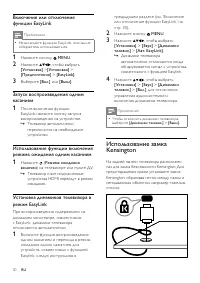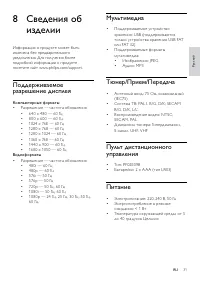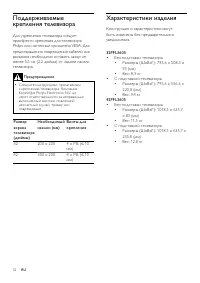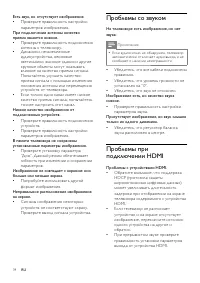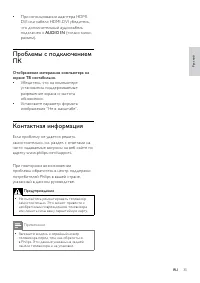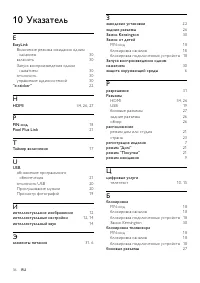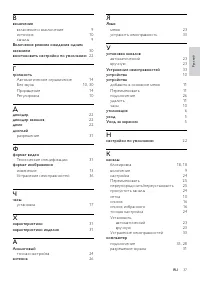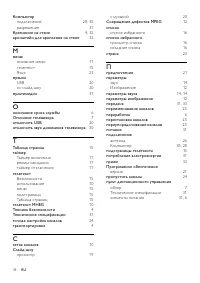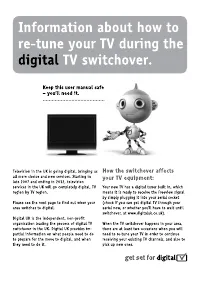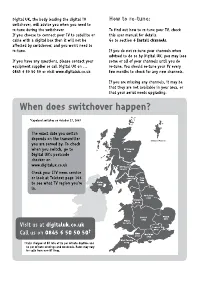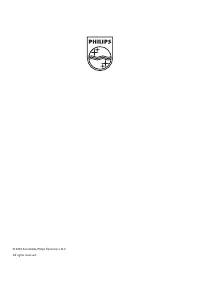Телевизоры Philips 42PFL3605 - инструкция пользователя по применению, эксплуатации и установке на русском языке. Мы надеемся, она поможет вам решить возникшие у вас вопросы при эксплуатации техники.
Если остались вопросы, задайте их в комментариях после инструкции.
"Загружаем инструкцию", означает, что нужно подождать пока файл загрузится и можно будет его читать онлайн. Некоторые инструкции очень большие и время их появления зависит от вашей скорости интернета.
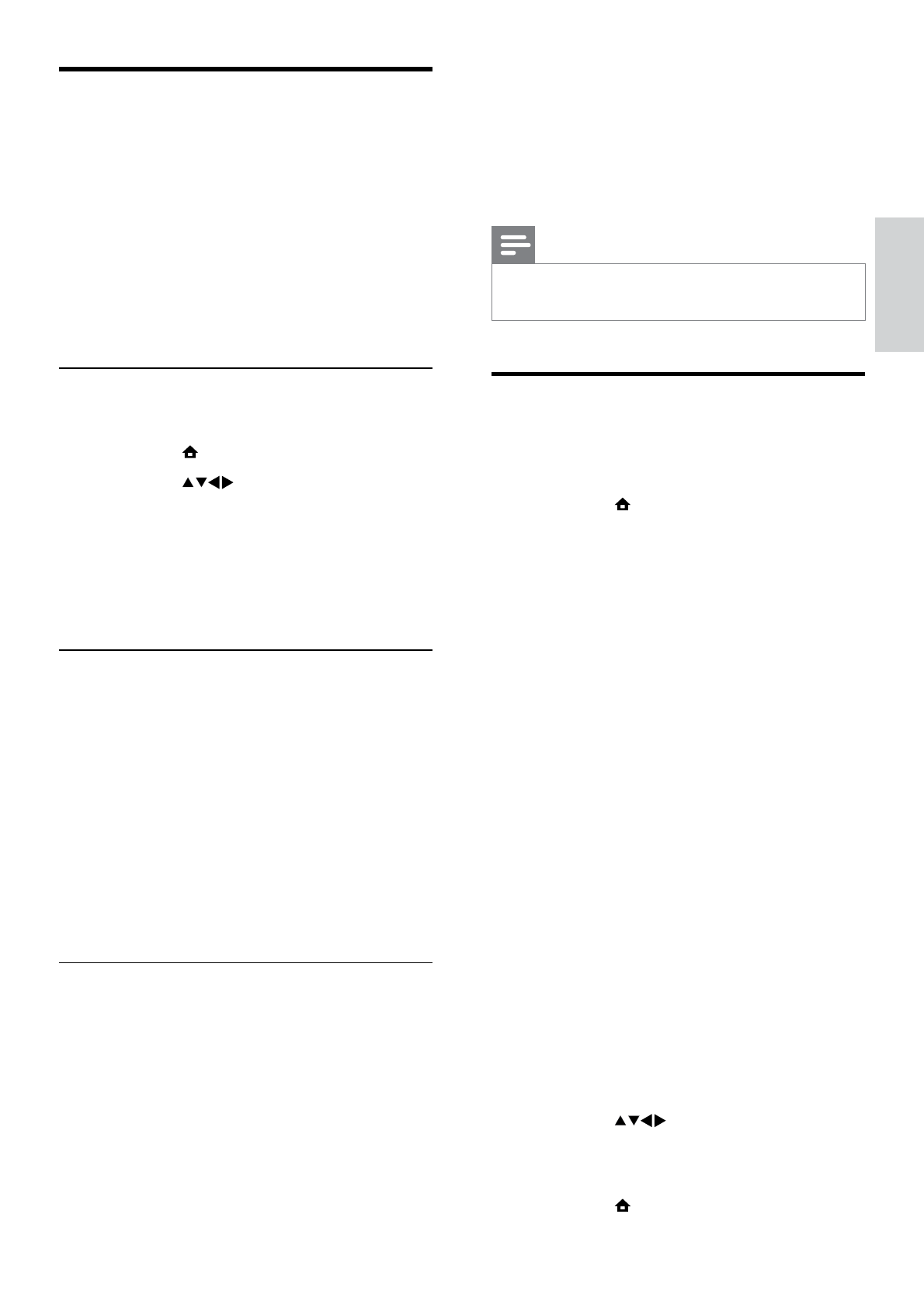
21
2
На жмите
OK
, чтобы обновить
программное обеспечение телевизора
вру чную.
3
Д л я завершения модернизации
с ледуйте инструкциям на экране.
Примечание
Телевизор перезагру зитс я пос ле
•
завершения обновления.
Изменение предпочтений
Меню предпочтений позвол яет настроить
параметры телевизора.
1
На жмите
MENU
.
2
Выберите
[Установка]
>
[Установка]
>
[Пpeдпoчтeния]
.
•
[Расположение]
: Настройка
параметров телевизора в
соответствии с местоположением
— дом или магазин.
•
[Полоса громкости]
:
Отобра жение полосы громкости
во время настройки уровня
громкости.
•
[EasyLink]
: Вк лючение функций
нача ла воспроизведения одним
на жатием и вк лючения режима
ожидания одним на жатием
меж ду совместимыми с EasyLink
устройствами.
•
[Pixel Plus Link]
: Переназначит
настройки подк люченных
устройств, используя настройки
телевизора.(Дост упно, только
ес ли вк лючить EasyLink .)
•
[E-sticker]
: Только д л я
режима “Магазин”. Установка
местоположения “e-sticker”.
3
На жмите
, чтобы выбрать
предпочтение.
4
На жмите
OK
.
5
На жмите
MENU
, чтобы выйти.
Модернизация
программного обеспечения
телевизора
Philips постоянно работает над улучшением
изделий, и мы настоятельно рекомендуем
модернизировать программное обеспечение
телевизора, когда обновления доступны.
Проверка доступности www.philips.com/
suppor t.
Проверка текущей версии
программного обеспечения
1
На жмите
MENU
.
2
На жмите
, чтобы выбрать
[Установка]
>
[Обновление ПО]
>
[Установл. ПО]
.
На телевизоре отображается
»
информация о текущем
программном обеспечении.
Загрузка программного
обеспечения
1
Откройте на компьютере веб-
обозреватель и перейдите на страницу
w w w.philips.com/suppor t.
2
Загрузите новейший файл обновления
на компьютер.
3
Распакуйте
ZIP-архив.
4
Скопируйте файл autorun.upg в
корневой ката лог USB -устройства.
Обновление с помощью устройства
USB
Подк лючите устройство USB к порт у USB
на боковой панели телевизора.
1
Ес ли экран обновления программного
обеспечения не отобра жается
автоматически, выберите
[Установка]
>
[Обновление ПО]
>
[Локальн.
обнов.]
.
RU
Русский
Содержание
- 4 Уведомление
- 6 Важная; Техника безопасности
- 7 Уход за экраном
- 8 Энергосберегающие функции
- 9 Пульт ДУ; Телевизор
- 10 Использование пульта ДУ
- 11 Переключение каналов; Управление
- 12 Использование телетекста
- 13 Расширенное
- 15 Обзор форматов изображения; Изменение формата изображения
- 16 Настройка параметров звука вручную
- 17 Выбор подстраниц телетекста
- 18 Выбор списка избранного; Просмотр всех каналов
- 19 Установка часов; Использование таймеров
- 20 Установка и изменение PIN-кода
- 21 Просмотр фотографий; Просмотр слайд-шоу фотографий
- 22 Прослушивание музыки
- 23 Изменение предпочтений
- 24 Настройте канал декодера
- 25 Настройка каналов вручную; Шаг 1 Выберите систему; Установка; Шаг 1 Выберите язык меню; Шаг 2 Выберите страну
- 26 Пропустить каналы
- 27 Переименование каналов; Перестановка каналов
- 28 Подключение; Разъем на задней панели
- 29 Разъем на боковой панели
- 30 Подключение компьютера
- 31 Функции EasyLink
- 33 Мультимедиа; Питание; Сведения
- 34 Характеристики изделия
- 35 Проблемы с телеканалами; Устранение; Общие неисправности
- 36 Проблемы со звуком
- 37 Контактная информация